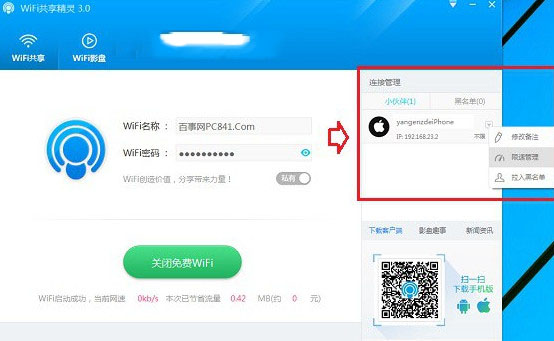win10笔记本设置wifi热点 wifi热点创建方法
来源:PE吧 作者:小吧 发布于:2017-02-22 10:48:49 浏览:2821
现在创建wifi热点非常简单,只要在win10笔记本中安装wifi共享精灵、360wifi等软件,就可以在笔记本中轻松创建wifi热点,让附近的手机和平板电脑设备免费上网,下面一起来看看win10笔记本设置wifi热点的方法。
win10笔记本设置wifi热点:
1、首先在win10笔记本下载wifi共享精灵,在安装的时候,建议选择自定义安装,然后将“安装电脑QQ管家”前面的勾去掉,这样就不会安装捆绑的软件了,之后在点击“立即安装”,如下图所示:
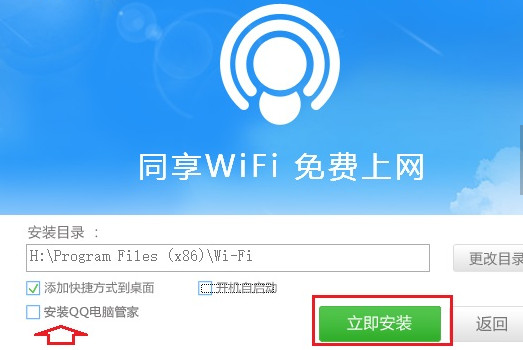
2、安装成功后,点击“立即开启”,如下图所示:
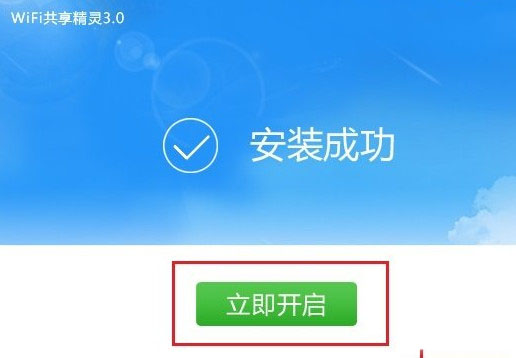
3、如果Wifi共享已经开启,是无法修改Wifi名称和密码的,需要先暂停,然后再修改Wifi名称和Wifi密码,如下图所示:
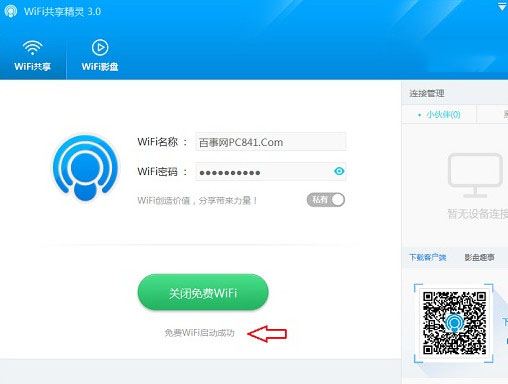
4、修改Wifi密码后,我们再选择开启免费Wifi,开启成功之后,Win10笔记本Wifi热点创建成功了,如下图所示:
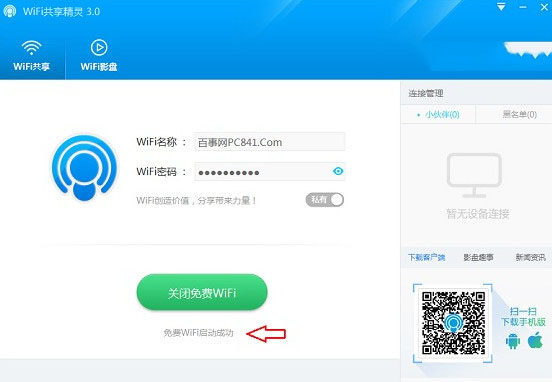
5、wifi热点设置完成后,我们使用手机进入设置中,找到共享的wifi热线无线网络,点击连接,并输入密码就可以让手机上网,如下图所示:
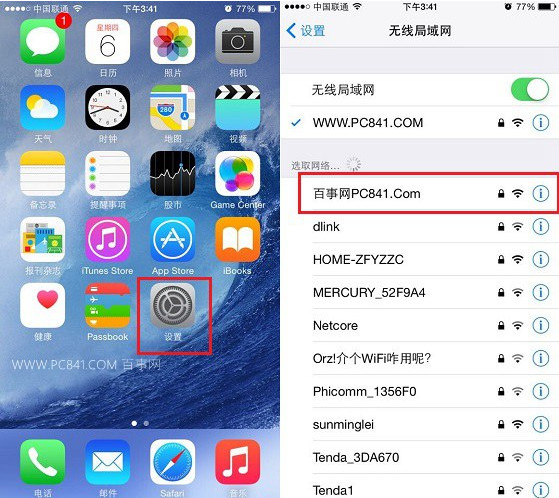
6、Wifi共享精灵面板会显示当前所有连接Wifi共享网络的无线设备,其中还加入了限速、防蹭网、实用功能,可以更好的控制接入的Wifi无线设备,也可以方便的分配网络资源,如下图所示: